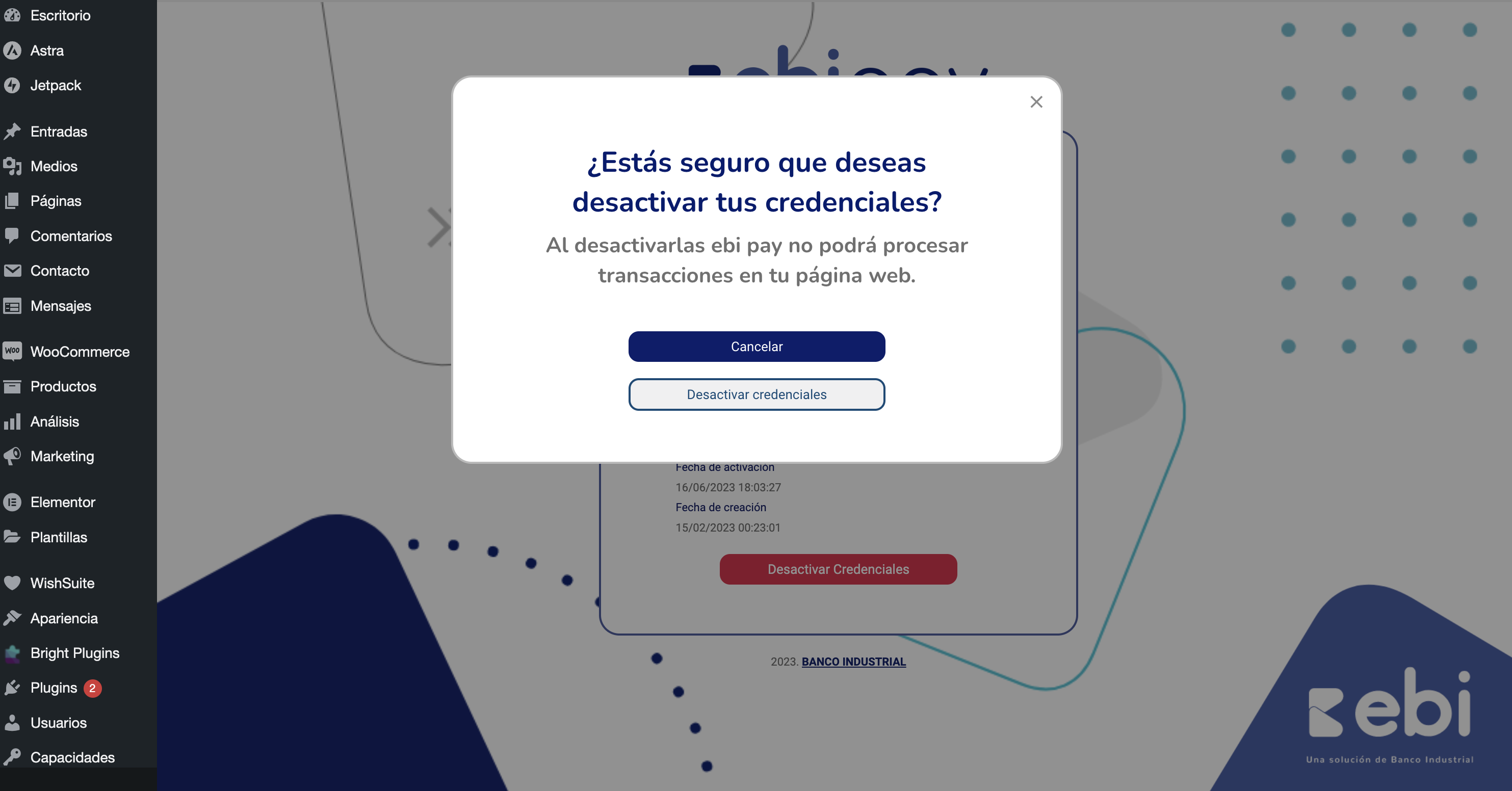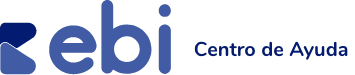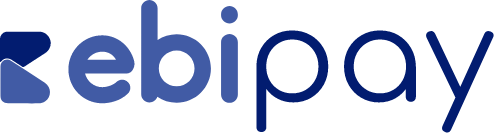
Manual ebi Pay Plugin
ebi Pay Plugin
Otros manuales
2 Activación de credenciales
Dirígete a la sección > ”ebi pay” en el menú lateral izquierdo del Administrador de WordPress.
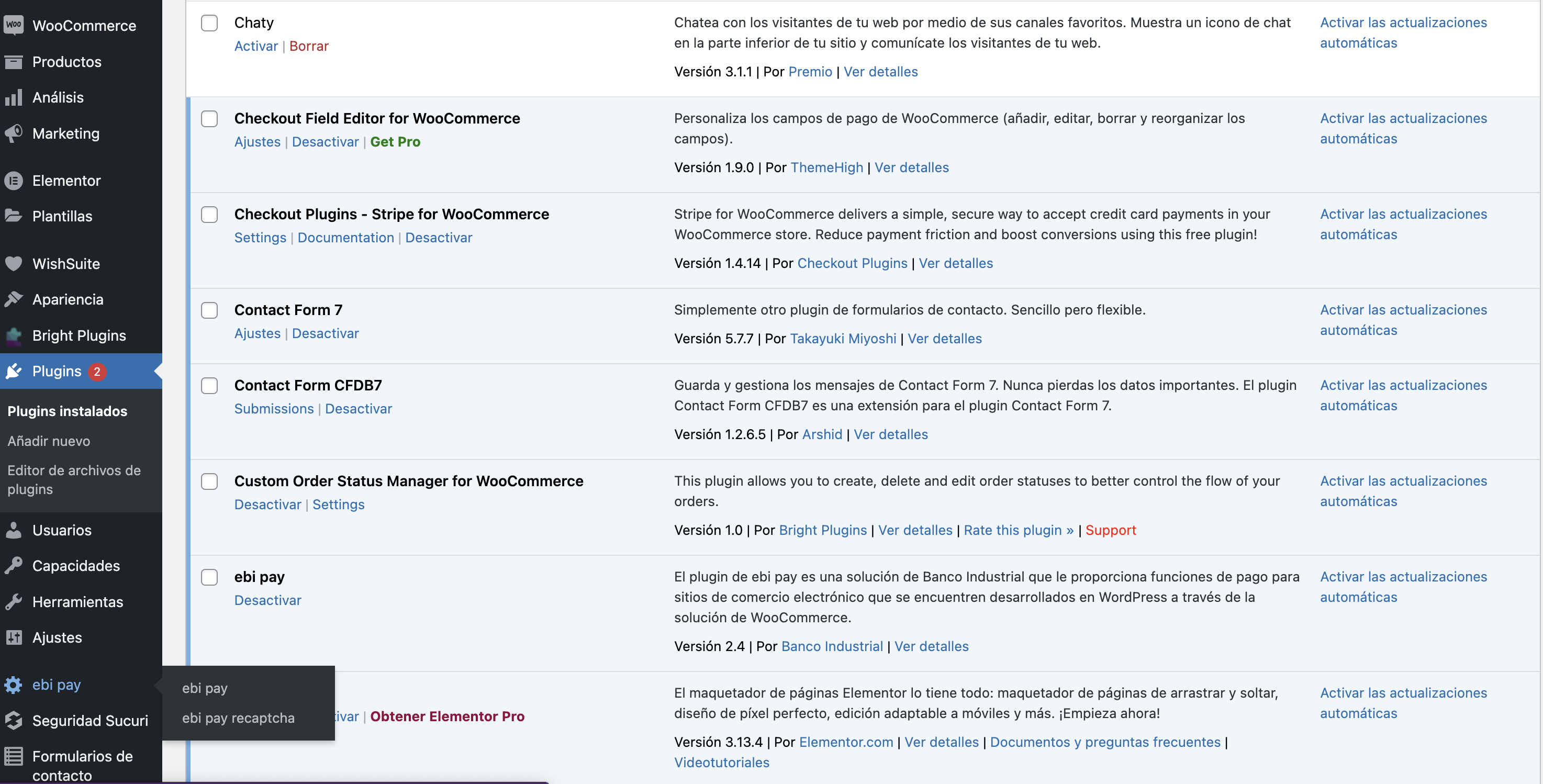
Completa los campos requeridos para activar credenciales (Al contratar el servicio de ebi pay, recibirás por correo electrónico tú usuario y contraseña asignado, como también recibirás un correo adicional con el token único registrado por empresa).
Usuario
Deberás ingresar el usuario enviado en el correo electrónico de bienvenida, desde el correo afiliaciones@ebi.com.gt
Contraseña
Deberás colocar la contraseña asignada.
Token
Brindado por medio de correo electrónico desde el correo afiliaciones@ebi.com.gt
Mid
Este campo deberás completarlo, solo si cuentas con el servicio de Cybersource de lo contrario dejarlo en blanco.
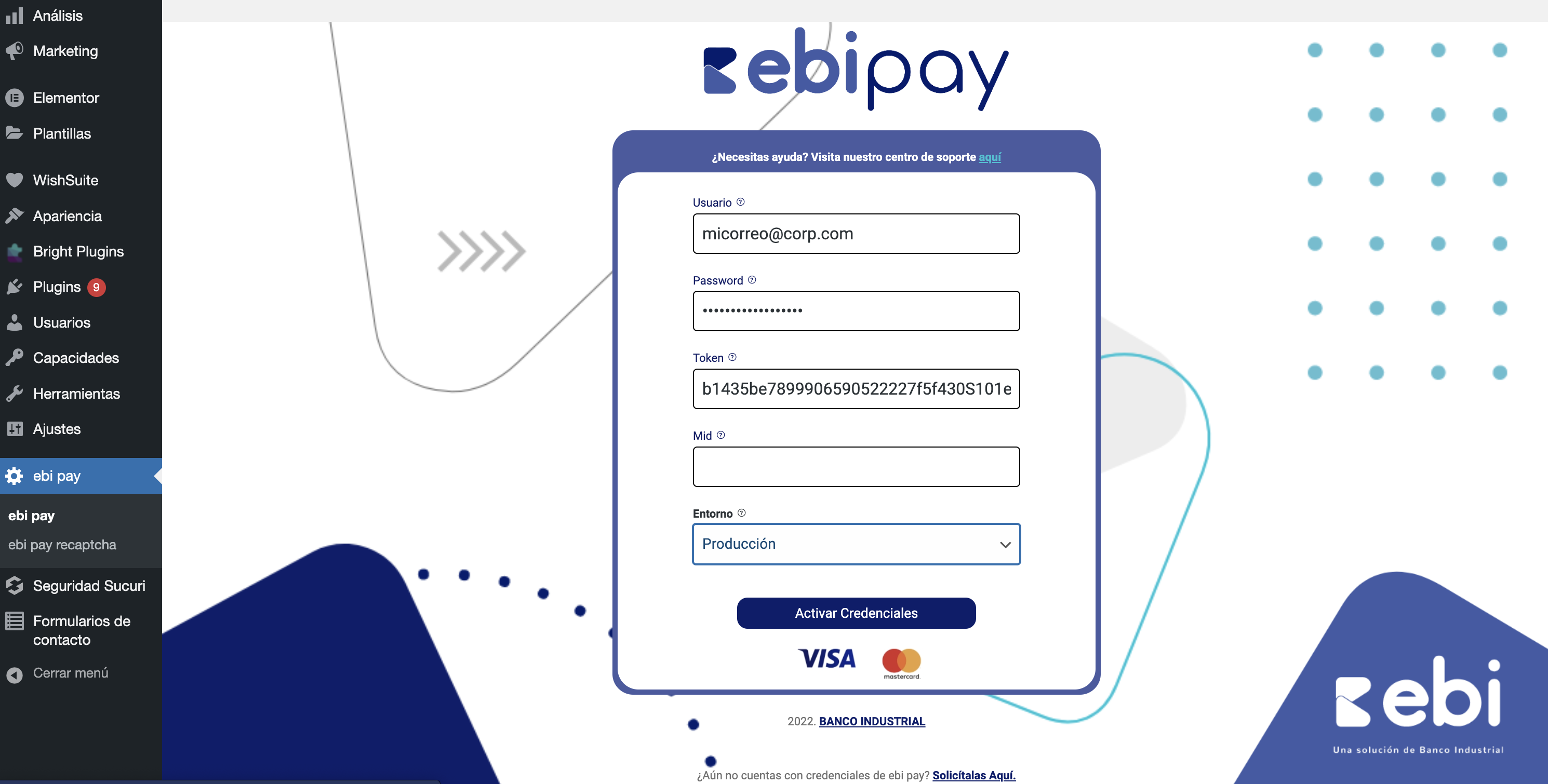
Para la activación existosa del plugin, se muestra un mensaje indicando que se logró hacer la conexión. Se recarga la página automáticamente y nos muestra los datos de la empresa y los métodos de pagos que la empresa tenga habilitados.
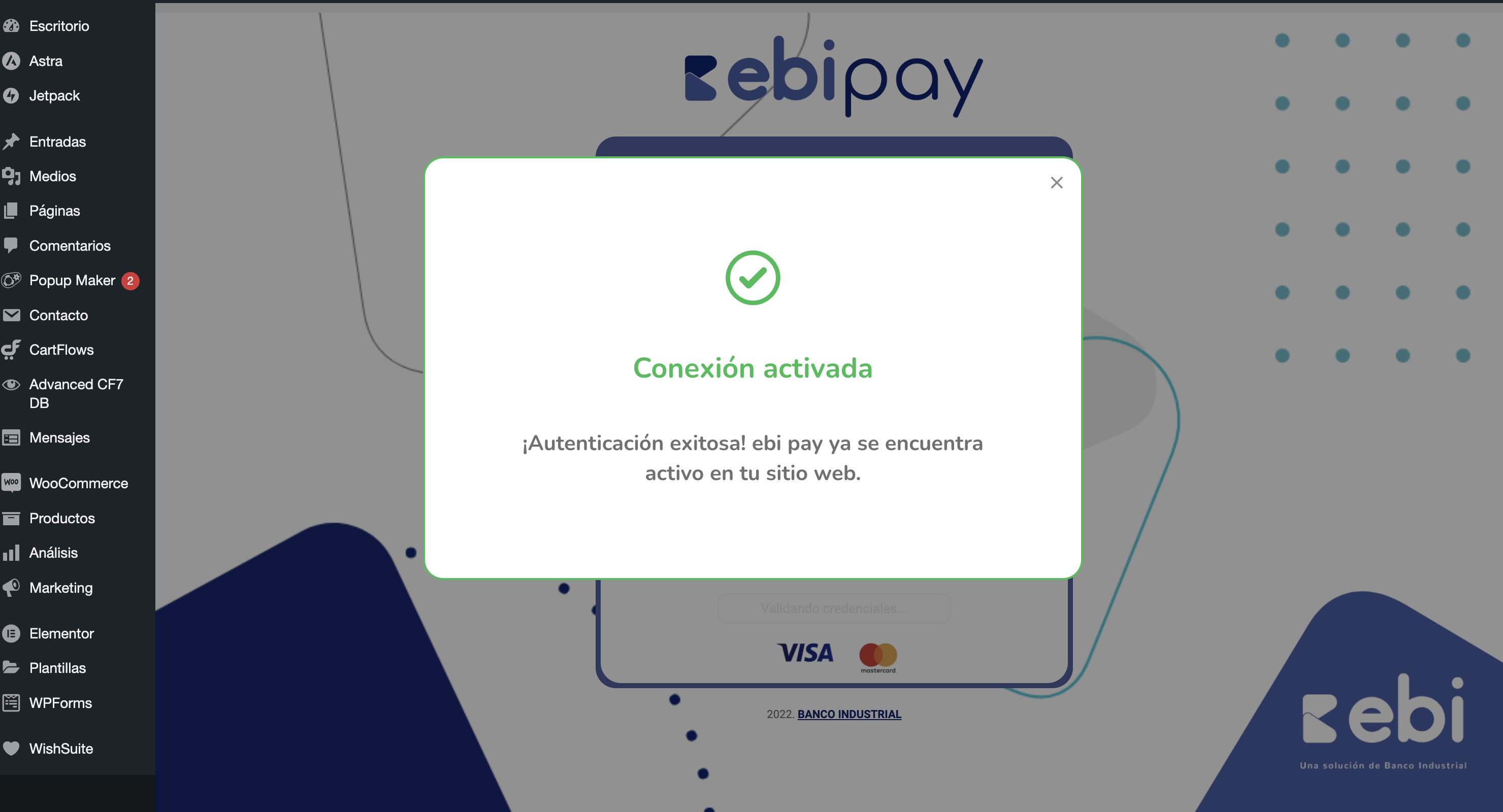
Esto sucede cuando las credenciales ingresadas no son correctas.
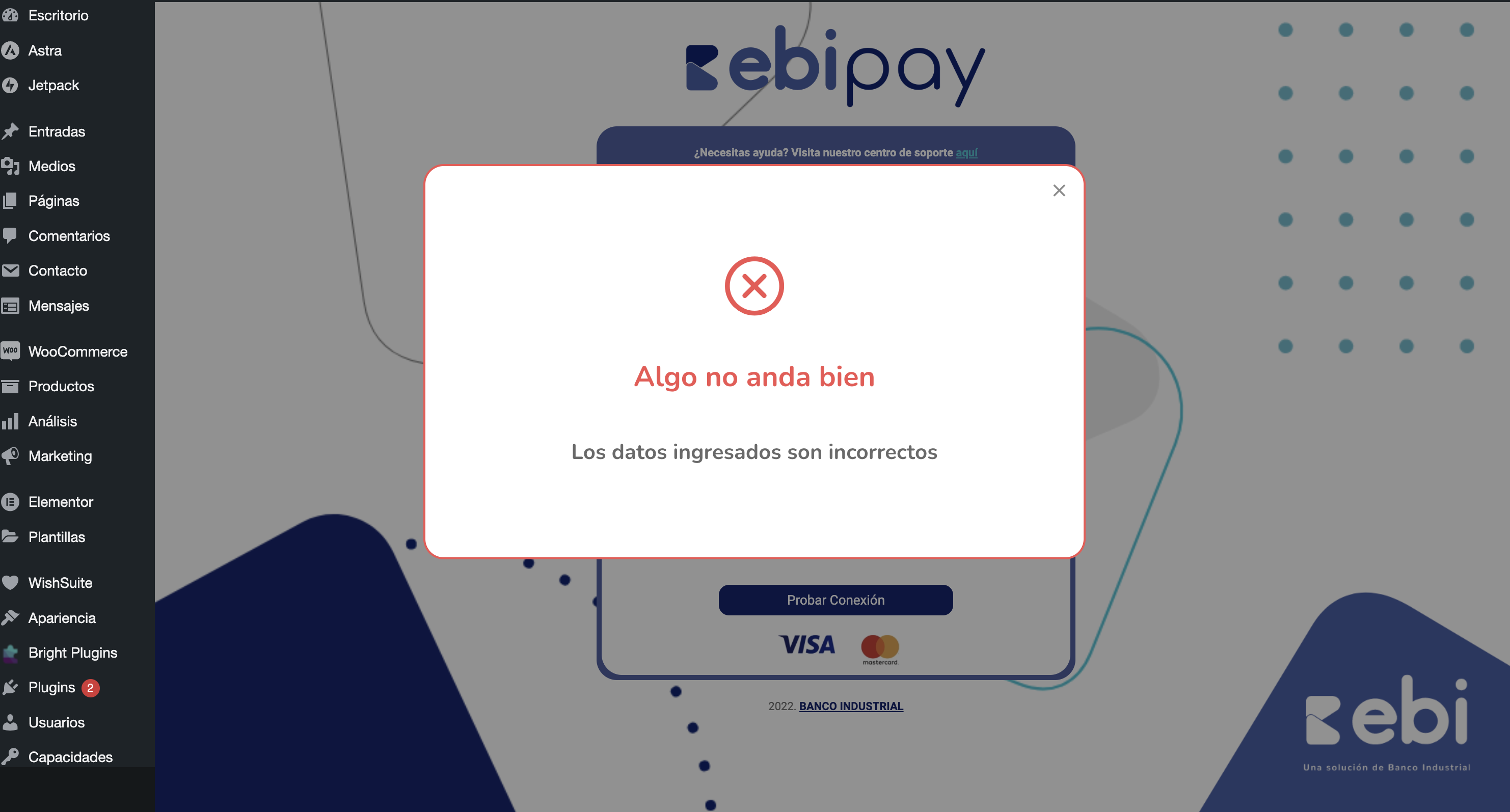
A los 3 intentos incorrectos se bloquea el usuario y puedes intentar nuevamente en 60 minutos.
Medios de Pago
Al conectarse con ebi pay Woocomerce hereda los medios de pago que tengas habilitados en ebi y pueden ser utilizados en el CheckOut dentro de tu sitio web.
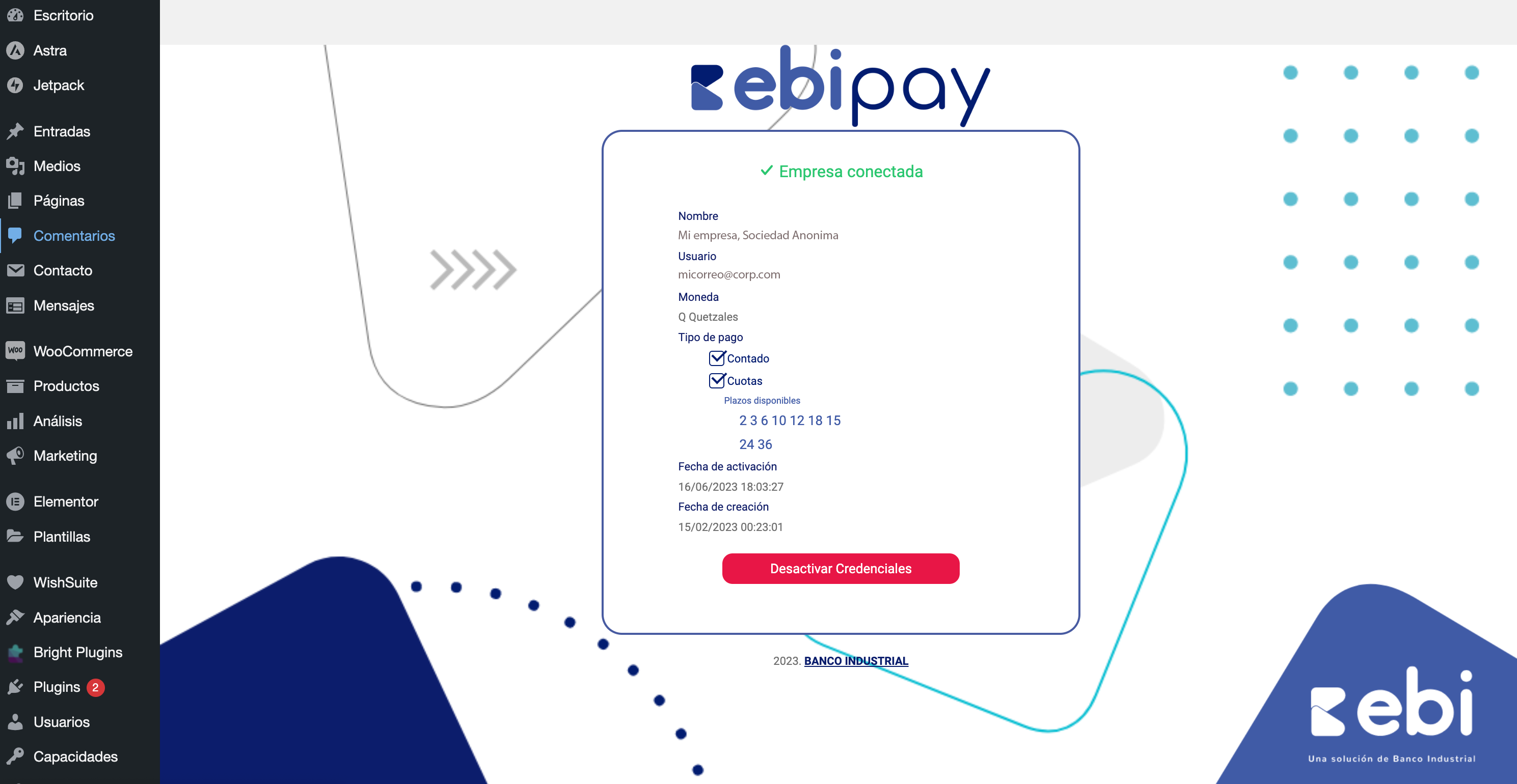
Si deseas desactivar las credenciales, haz clic en el botón “Desactivar Credenciales”. Se mostrará el siguiente modal en pantalla, una vez que des clic en el botón “Desactivar credenciales”, se eliminarán las credenciales almacenadas y se recargará la página. Regresá al paso 6 para configurar nuevamente las credenciales.